电脑怎么截图 新手必看:7种电脑截图方法
困扰于电脑截屏的难题?php小编鱼仔细心整理了 7 种实用有效的电脑截图方法。无论你是 Windows、macOS 还是 Linux 用户,都能找到适合自己的解决方案。赶快来看看,掌握便捷的截图技巧,从此告别繁杂的操作!
在使用电脑办公时,经常会用到截图功能,那有什么好的截图方法呢?想截取长图、不规则图形,以及截图提取文字,该怎么操作呢?今天就让何翰谦来为您推荐几种截图方法,帮您轻松搞定以上问题。


1.组合键:Win Shift S
Win Shift S是Win10系统中自带的截图组合键,有矩形截图、任意形状截图、窗口截图、全屏幕截图等多个功能可以选择,何翰谦就经常使用其中的任意形状截图,想截哪里用鼠标画到哪里即可,非常的好用。


2.截图和草图工具
截图和草图工具也是Win系统自带的图片处理工具,点击左下角开始菜单,就能找到截图和草图工具,点击打开后,按住Ctrl N键就能截图,这个功能与Win Shift S组合键相同。


3.微信截图
登录微信后,按住Alt A键,就能启用微信截图,还可以手动调整选区大小、编辑文字、打马赛克,功能非常的强大。


4.QQ截图
登录QQ后,按住Ctrl Alt A的组合键,就能启用QQ截图,还能识别图中文字,经常被用来提取文字,功能比微信截图还要强大。


5.Excel中截长图
在制作表格时,经常要截取长图,把分辨率调小后在截取,图片会非常的模糊,这个时候我们可以同复制粘贴到微信或QQ的方式来截取Excel中的长图,先选中要截取的表格部分,然后Ctrl C复制,到微信或QQ的编辑框中粘贴一下,就能生成长图了,再复制或剪切出去即可使用了。


6.快捷键:PrintScreenSysRq
PrintScreenSysRq是Print Screen(拷贝屏幕)与SysRq的组合键,以前是分开的,后来合并到了一起,在键盘的控制键区左上角,也就是F12键右侧,按下PrintScreenSysRq键,能够快速截取电脑全屏,中间没有任何变化和反应,直接粘贴即可。


7.组合键:Alt PrintScreenSysRq
Alt PrintScreenSysRq的组合键可以截取当前当前操作界面,任务栏不会被截取进去,截好的图片也是直接粘贴就行。
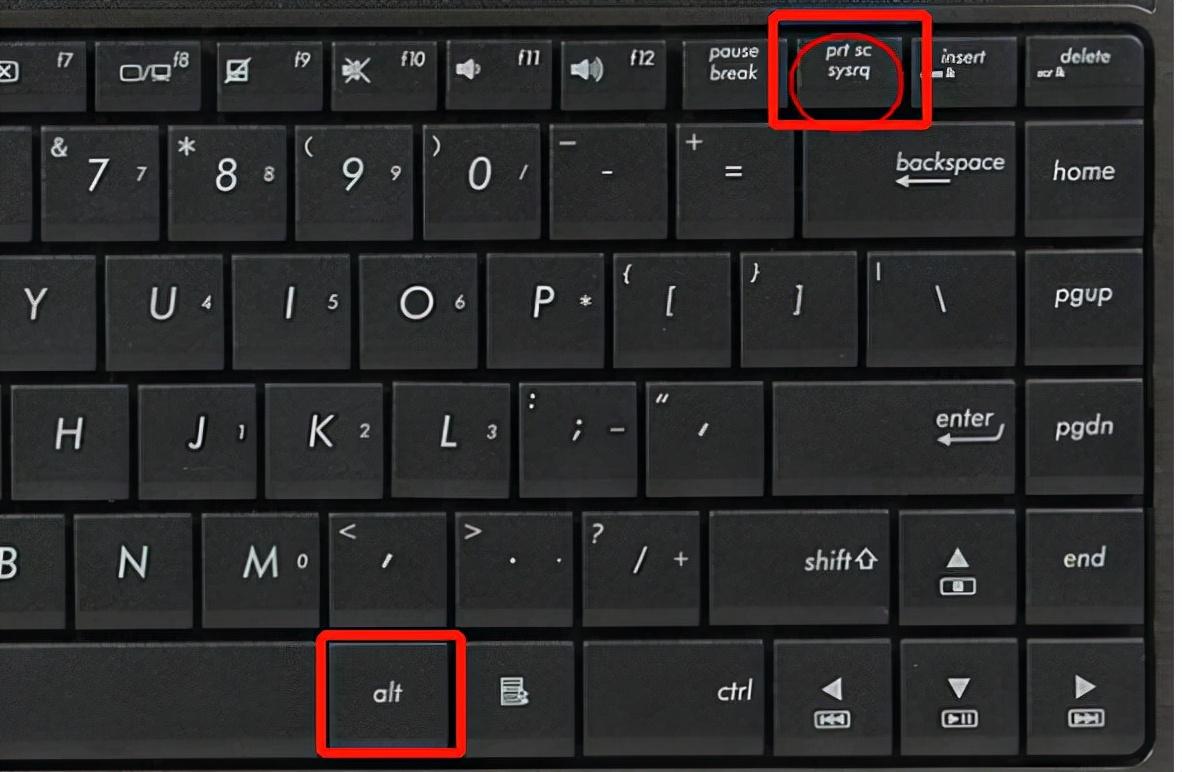
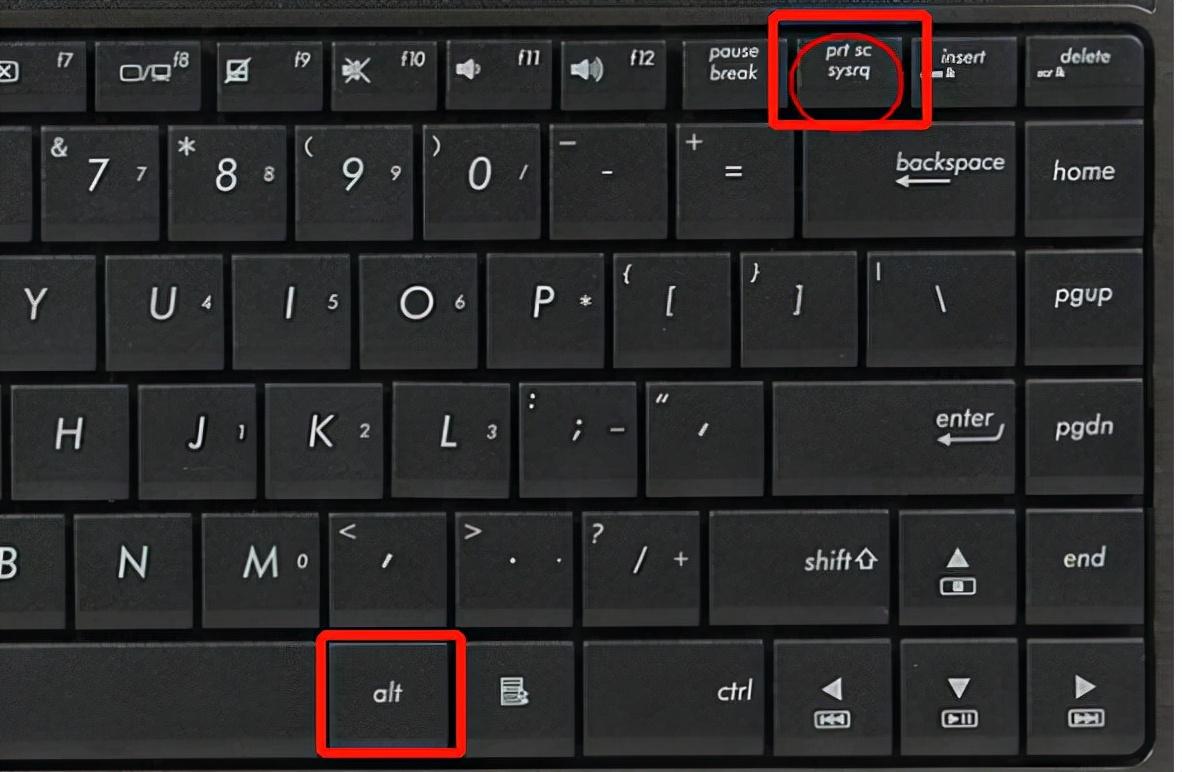
今天的分享就到这了,喜欢的朋友可以关注一下我们,每天会为您推荐一招办公小技巧。
上面就是本文分享的全部内容,希望可以帮助朋友们,电脑怎么截图「新手必看:7种电脑截图方法」这篇文章你觉得还不错的话,可以帮忙点个赞哦!心情不好的时候别忘了来本站学习网看看哦!
以上是电脑怎么截图 新手必看:7种电脑截图方法的详细内容。更多信息请关注PHP中文网其他相关文章!

热AI工具

Undresser.AI Undress
人工智能驱动的应用程序,用于创建逼真的裸体照片

AI Clothes Remover
用于从照片中去除衣服的在线人工智能工具。

Undress AI Tool
免费脱衣服图片

Clothoff.io
AI脱衣机

AI Hentai Generator
免费生成ai无尽的。

热门文章

热工具

记事本++7.3.1
好用且免费的代码编辑器

SublimeText3汉化版
中文版,非常好用

禅工作室 13.0.1
功能强大的PHP集成开发环境

Dreamweaver CS6
视觉化网页开发工具

SublimeText3 Mac版
神级代码编辑软件(SublimeText3)

热门话题
 linux怎么启动nginx
Apr 14, 2025 pm 12:51 PM
linux怎么启动nginx
Apr 14, 2025 pm 12:51 PM
在 Linux 中启动 Nginx 的步骤:检查 Nginx 是否已安装。使用 systemctl start nginx 启动 Nginx 服务。使用 systemctl enable nginx 启用在系统启动时自动启动 Nginx。使用 systemctl status nginx 验证启动是否成功。在 Web 浏览器中访问 http://localhost 查看默认欢迎页面。
 怎么查看nginx是否启动
Apr 14, 2025 pm 01:03 PM
怎么查看nginx是否启动
Apr 14, 2025 pm 01:03 PM
确认 Nginx 是否启动的方法:1. 使用命令行:systemctl status nginx(Linux/Unix)、netstat -ano | findstr 80(Windows);2. 检查端口 80 是否开放;3. 查看系统日志中 Nginx 启动消息;4. 使用第三方工具,如 Nagios、Zabbix、Icinga。
 怎么启动nginx服务器
Apr 14, 2025 pm 12:27 PM
怎么启动nginx服务器
Apr 14, 2025 pm 12:27 PM
启动 Nginx 服务器需要按照不同操作系统采取不同的步骤:Linux/Unix 系统:安装 Nginx 软件包(例如使用 apt-get 或 yum)。使用 systemctl 启动 Nginx 服务(例如 sudo systemctl start nginx)。Windows 系统:下载并安装 Windows 二进制文件。使用 nginx.exe 可执行文件启动 Nginx(例如 nginx.exe -c conf\nginx.conf)。无论使用哪种操作系统,您都可以通过访问服务器 IP
 nginx403怎么解决
Apr 14, 2025 am 10:33 AM
nginx403怎么解决
Apr 14, 2025 am 10:33 AM
如何解决 Nginx 403 Forbidden 错误?检查文件或目录权限;2. 检查 .htaccess 文件;3. 检查 Nginx 配置文件;4. 重启 Nginx。其他可能原因还包括防火墙规则、SELinux 设置或应用程序问题。
 nginx403错误怎么解决
Apr 14, 2025 pm 12:54 PM
nginx403错误怎么解决
Apr 14, 2025 pm 12:54 PM
服务器无权访问所请求的资源,导致 nginx 403 错误。解决方法包括:检查文件权限。检查 .htaccess 配置。检查 nginx 配置。配置 SELinux 权限。检查防火墙规则。排除其他原因,如浏览器问题、服务器故障或其他可能的错误。
 linux怎么查看nginx是否启动
Apr 14, 2025 pm 12:48 PM
linux怎么查看nginx是否启动
Apr 14, 2025 pm 12:48 PM
在 Linux 中,使用以下命令检查 Nginx 是否已启动:systemctl status nginx根据命令输出进行判断:如果显示 "Active: active (running)",则 Nginx 已启动。如果显示 "Active: inactive (dead)",则 Nginx 已停止。
 nginx error日志怎么清理
Apr 14, 2025 pm 12:21 PM
nginx error日志怎么清理
Apr 14, 2025 pm 12:21 PM
错误日志位于 /var/log/nginx(Linux)或 /usr/local/var/log/nginx(macOS),使用命令行清理步骤:1. 备份原日志;2. 创建空文件作为新日志;3. 重启 Nginx 服务。也可使用第三方工具(如 logrotate)或配置自动清理。
 nginx304错误怎么解决
Apr 14, 2025 pm 12:45 PM
nginx304错误怎么解决
Apr 14, 2025 pm 12:45 PM
问题的答案:304 Not Modified 错误表示浏览器已缓存客户端请求的最新资源版本。解决方案:1. 清除浏览器缓存;2. 禁用浏览器缓存;3. 配置 Nginx 允许客户端缓存;4. 检查文件权限;5. 检查文件哈希;6. 禁用 CDN 或反向代理缓存;7. 重启 Nginx。






